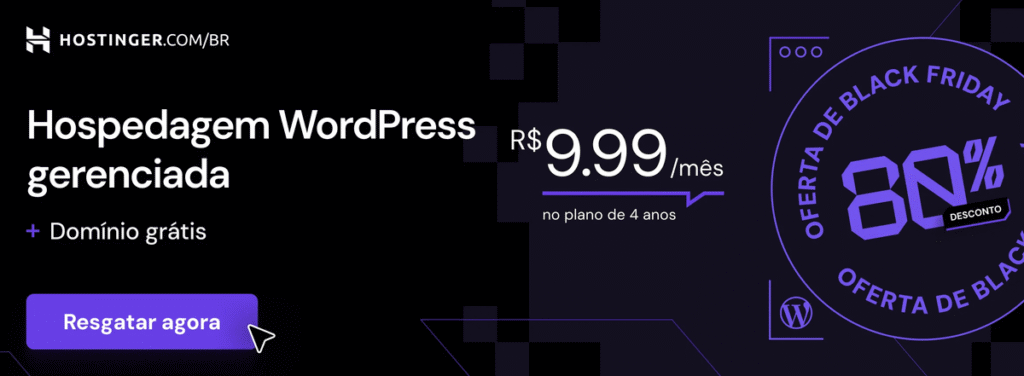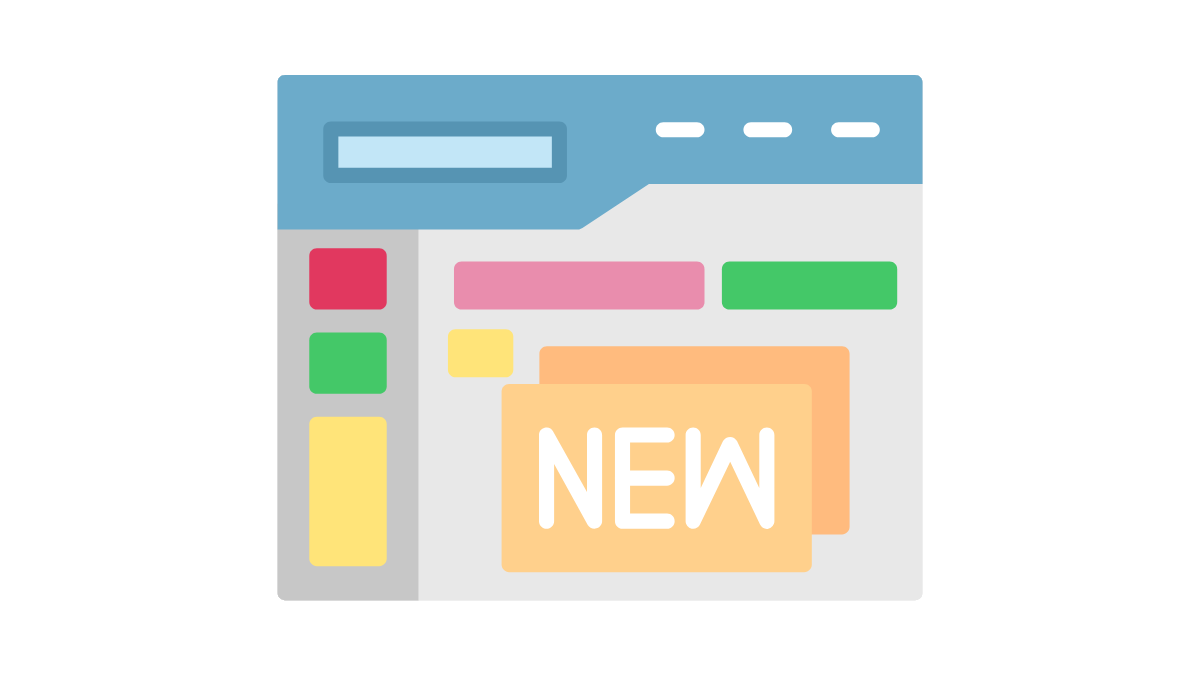Índice
ToggleVocê já passou horas preparando um post e sentiu que algo faltava quando ele foi publicado? A imagem na prévia pode ser a diferença entre um clique e o esquecimento. Eu já vi leitores pularem de um artigo para outro por causa de uma miniatura pouco atraente — e é por isso que este guia existe para você.
Neste texto prático, você vai aprender passo a passo como adicionar imagens destacadas no WordPress. Vamos usar tanto o editor de blocos quanto o editor clássico. Também mostrarei como set featured images WordPress corretamente, ajustar tamanhos, otimizar para SEO e desempenho, e até gerar imagens com ferramentas modernas.
O fluxo é simples: primeiro você entende o que é uma imagem destacada. Depois, aprende a adicionar, substituir e criar imagens eficazes. Ajustar tamanhos via functions.php ou plugins e otimizar para garantir melhor CTR e menor tempo de carregamento. Esse roteiro foi pensado para administradores de sites, blogueiros, profissionais de marketing e criadores de conteúdo no Brasil.
--------------- Continua após o anúncio ---------------
No final, ao aplicar estas técnicas, você saberá definir, ajustar e otimizar suas WordPress featured images. Assim, você terá consistência visual e melhor desempenho técnico.
Principais conclusões
- Imagens destacadas aumentam a taxa de cliques e melhoram a apresentação visual do site.
- Você pode adicionar imagens destacadas no WordPress tanto no editor de blocos quanto no clássico.
- Definir tamanhos corretos e regenerar miniaturas evita problemas de layout.
- Otimizar formatos, compressão e textos alternativos melhora SEO e desempenho.
- Ferramentas nativas e plugins ajudam a set featured images WordPress sem editar código.
O que são imagens destacadas e por que elas importam
Imagens destacadas são a foto principal de um post no WordPress. Elas aparecem no topo do conteúdo e em feeds sociais. Isso ajuda a chamar a atenção do leitor.
Definição de imagem destacada no WordPress
A imagem destacada é a foto principal de um conteúdo. No WordPress, você define essa imagem para ser usada em várias partes do site. Plataformas como Facebook e Twitter usam essa imagem ao compartilhar links.
Impacto na experiência do usuário e taxa de cliques
Uma imagem atraente chama a atenção e melhora a primeira impressão. Posts com imagens costumam gerar mais cliques. Isso aumenta o engajamento com o conteúdo.
Relação entre tema e exibição das imagens
O tema influencia como a imagem destacada é exibida. Temas diferentes pedem dimensões específicas para ficar bonito. Se a imagem não atender a essas dimensões, pode não ficar como esperado.
É importante verificar as recomendações do tema para as imagens. Em alguns casos, pode ser necessário ajustar o template para que as imagens apareçam corretamente.
Adicionar Imagens Destacadas no WordPress
Antes de começar, é bom saber como o editor funciona. Vamos ver como fazer isso no editor de blocos e no clássico. Também vamos falar sobre substituir, remover e usar IA para gerar imagens. Siga essas dicas para adicionar imagens destacadas no WordPress e fazer elas aparecerem no seu site.
--------------- Continua após o anúncio ---------------
Como definir a imagem destacada via editor de blocos
No editor de blocos (Gutenberg), abra o post ou página que você quer editar. Na barra lateral, procure a caixa “Definir imagem destacada”. Clique nela, escolha uma imagem da Biblioteca de Mídia ou faça upload.
Depois de escolher, clique em “Definir como imagem destacada” e salve. Esse passo simples ajuda a adicionar imagens destacadas rapidamente.
Como definir a imagem destacada no editor clássico
No editor clássico, abra o post ou página. Se a meta box Imagem Destacada não aparecer, clique em “Opções de tela” no canto superior direito. Marque a opção “Imagem destacada”.
--------------- Continua após o anúncio ---------------
Na caixa à direita, clique em “Definir imagem destacada”. Escolha ou envie uma imagem e confirme. Salve para que a imagem seja exibida como destacada.
Substituir ou remover uma imagem destacada
Para trocar ou remover, segue o mesmo processo nos dois editores. Acesse a seção Imagem Destacada do post. Para substituir, clique em “Substituir” e escolha outra foto.
Para remover, clique em “Remover imagem destacada” e salve. Se a imagem não aparecer, verifique se o tema permite imagens destacadas. Veja a documentação do tema para mais informações.
--------------- Continua após o anúncio ---------------
Gerar imagem destacada com IA (recursos do WordPress moderno)
WordPress moderno tem um botão “Gerar com IA” na caixa Definir imagem destacada. Descreva o que você quer visualmente, gere variações e veja as opções.
As imagens geradas pela IA são adicionadas à Biblioteca de Mídia. Esse recurso ajuda a adicionar imagens destacadas rapidamente, mantendo o conteúdo coerente.
Para mais informações e exemplos, veja o suporte do WordPress sobre imagens destacadas: Imagens Destacadas no WordPress.
Escolhendo e criando imagens destacadas eficazes
Para atrair leitores, suas imagens devem mostrar o tema do post de forma clara e com estilo. Escolha imagens que reflitam o conteúdo do seu post. Mantenha uma paleta de cores consistente para reforçar a identidade do seu site.
Seleção de imagens relevantes e consistentes
Escolha fotos que mostrem o assunto do artigo. Por exemplo, em um blog de culinária, prefira a foto do prato pronto em vez de ingredientes soltos.
Mantenha a consistência na tonalidade, no enquadramento e no estilo fotográfico. Isso facilita o reconhecimento da marca na página inicial e nos arquivos do blog.
Ao usar ferramentas de edição, lembre-se da posição de títulos e chamadas. Deixe espaço suficiente para overlays sem cobrir o elemento principal.
Fontes de imagens sem direitos autorais
Prefira bancos confiáveis como Unsplash, Pexels e Pixabay quando não for possível produzir imagens próprias. Verifique sempre a licença e se o uso comercial está liberado.
Criar imagens originais com sua câmera ou com ferramentas como Canva reduz risco de problemas com copyright. Para automatizar tarefas repetitivas, considere plugins que ajudam no fluxo de trabalho, por exemplo ao integrar um WordPress image gallery plugin para organizar coleções.
Boas práticas de composição e resolução
Opte por arquivos de alta resolução que possam ser reduzidos sem perder nitidez. Um tamanho recomendado em muitas situações é 1200 x 628 px, pois funciona bem em redes sociais e em temas variados.
Corte as imagens centrando o assunto e ajuste contraste e saturação para combinar com o layout do seu site. Use formatos modernos quando possível para equilibrar qualidade e desempenho.
Se pretende automatizar processos, plugins como Auto Featured Image definem a primeira imagem do post como imagem destacada. Outra alternativa é uma imagem padrão para posts sem imagem, útil ao adicionar images to WordPress posts em grande volume ou ao usar templates que dependem de uma imagem consistente.
Quando precisar de galerias ou de controle mais avançado sobre miniaturas, avalie a integração entre um WordPress image gallery plugin e recursos de custom featured images in WordPress. Essa combinação facilita a gestão visual do site sem sacrificar desempenho.
Redimensionamento, tamanhos e personalização das imagens destacadas
Trabalhar com imagens no WordPress exige entender o impacto dos tamanhos. Ajustar esses tamanhos evita cortes indesejados. Isso garante que as imagens se vejam bem em redes sociais e AMP.
Tamanhos padrão e recomendações
O WordPress cria automaticamente vários tamanhos para as imagens. Temos 150×150 (miniatura), 300×300 (médio) e 1024×1024 (grande). Para compartilhamento, 1200 x 628 px é uma boa medida. Essa dimensão atende bem para Facebook, LinkedIn e o feed do Google News.
Alterar tamanhos via functions.php e add_image_size
Para adicionar tamanhos personalizados, use o arquivo functions.php do seu tema. Adicione add_image_size( ‘nome’, largura, altura, crop ). Por exemplo, add_image_size( ‘post-thumbnail-size’, 800, 1500 ). Depois, chame the_post_thumbnail(‘post-thumbnail-size’) no seu template.
Antes de editar o functions.php, faça um backup. Atualize os templates do tema para usar o novo tamanho. Isso evita problemas de layout ao definir imagens destacadas.
Usar plugins para ajustar tamanhos sem editar código
Se não quiser editar código, use plugins como Simple Image Sizes. Esses plugins permitem mudar tamanhos sem precisar de conhecimento técnico. Basta acessar Configurações > Mídia e criar novos tamanhos visualmente.
Usar plugins é fácil. Verifique se eles são compatíveis com seu tema e com o fluxo de publicação. Isso garante que definir imagens destacadas seja simples para a equipe editorial.
Regenerar miniaturas para imagens já enviadas
Alterar tamanhos não muda as imagens já enviadas. Para atualizar, instale um plugin como Regenerate Thumbnails ou Regenerate Thumbnails Advanced.
Abra Ferramentas > Regenerar Miniaturas. Escolha as opções desejadas, como regenerar apenas imagens em destaque. Depois, execute o processo. Isso atualiza as imagens para os novos tamanhos.
Recomendação: após ajustes, regenere miniaturas. Revise posts com mais tráfego. Isso mantém a aparência consistente e evita problemas de layout.
Otimização para desempenho e SEO de imagens destacadas
Para melhorar o tempo de carregamento, trate as imagens destacadas como ativos técnicos. Reduza o peso das imagens antes de carregá-las. Escolha o formato certo e mantenha a biblioteca organizada. Essas ações melhoram o desempenho das páginas em dispositivos móveis.
Compressão e formatos recomendados
Use JPEG para fotos, PNG para transparência e WebP para melhor compressão. Ferramentas como TinyPNG e ShortPixel ajudam a otimizar imagens automaticamente. EWWW Image Optimizer também é útil para otimização em massa.
Texto alternativo, título e descrição para SEO
Coloque uma descrição curta e natural no atributo alt. Inclua a palavra-chave do post se possível. Ajuste o título e a descrição para melhorar o contexto para motores de busca e acessibilidade.
Configurações para redes sociais e pré-visualizações (Yoast e similares)
Redes sociais usam metadados diferentes da página. Em plugins como Yoast, você pode definir imagens para Facebook e Twitter. Use o Yoast social preview para ver como elas aparecem.
Gerenciamento da Biblioteca de Mídia para desempenho
Mantenha arquivos organizados e evite duplicatas. Remova imagens não utilizadas e faça compressão em massa. Regenerar miniaturas após alterar tamanhos mantém o layout.
Combine compressão, lazy loading do WordPress e um CDN para melhorar o carregamento. Se usar galerias extensas, escolha um plugin que suporte carregamento preguiçoso. Práticas corretas de otimização garantem qualidade e desempenho.
Conclusão
Para concluir, saber adicionar imagens destacadas no WordPress melhora muito seu site. Entenda o que é imagem destacada. Aprenda a colocar essas imagens tanto no editor de blocos quanto no clássico.
Escolha imagens que se encaixem bem no seu conteúdo. Use ferramentas como TinyPNG e ShortPixel para diminuir o tamanho das imagens. Se precisar, use IA para criar imagens destacadas.
Para melhorar a velocidade do seu site, otimize as imagens. Defina um texto alternativo para elas. Configure as pré-visualizações com Yoast SEO e ative a compressão automática.
Antes de editar o código, faça um backup do seu tema. Verifique as dimensões recomendadas na documentação do tema.
Reveja seus posts ativos e atualize as imagens destacadas. Regenere as miniaturas e aplique a compressão automática. Isso vai melhorar o carregamento e os resultados de busca.
FAQ
O que é uma imagem destacada no WordPress e onde ela aparece?
Como a imagem destacada afeta a experiência do usuário e a taxa de cliques (CTR)?
Imagens destacadas atraem a atenção e mostram o conteúdo rapidamente. Isso aumenta as chances de cliques. Sem imagem, o engajamento é menor. Uma imagem que se encaixa na identidade do site melhora o reconhecimento e o CTR.
O tema do meu site influencia como a imagem destacada é exibida?
Como eu defino uma imagem destacada usando o editor de blocos (Gutenberg)?
E como faço isso no editor clássico do WordPress?
No editor clássico, se não encontrar a meta box “Imagem destacada”, abra “Opções de tela”. Marque a caixa “Imagem destacada”. Na metabox à direita, clique em “Definir imagem destacada”, escolha ou faça upload na Biblioteca de Mídia e salve o post.
Posso substituir ou remover a imagem destacada depois de definida?
Sim. Acesse a seção “Imagem destacada” no editor do post. Para substituir, clique em “Substituir” e selecione outra imagem. Para remover, clique em “Remover imagem destacada” e salve. O procedimento é o mesmo no editor de blocos e no clássico.
O WordPress permite gerar imagens destacadas com IA?
Sim, em versões recentes e em alguns ambientes WordPress. Há opção de gerar imagens com IA no diálogo “Definir imagem destacada”. Descreva as preferências, gera variações, examine as opções e defina a melhor. As imagens geradas são adicionadas à Biblioteca de Mídia automaticamente.
Como escolher ou criar imagens destacadas relevantes e consistentes?
Escolha imagens que mostrem o conteúdo do post e reforcem a mensagem. Por exemplo, uma foto do prato para um blog de culinária. Mantenha a consistência visual em tonalidade, paleta e estilo. Evite imagens aleatórias que não se encaixem no conteúdo.
Quais fontes sem direitos autorais posso usar para imagens destacadas?
Bancos gratuitos como Unsplash, Pexels e Pixabay oferecem fotos sem royalties. Verifique as licenças e o uso comercial. Alternativas seguras incluem criar imagens próprias ou usar ferramentas como Canva para composições originais.
Qual é a melhor resolução e composição para imagens destacadas?
Prefira imagens de alta resolução que possam ser reduzidas sem perda de qualidade. Para redes sociais e muitas exibições, use 1200 x 628 px. Centralize o assunto ao cortar, mantenha contraste e cores compatíveis com seu layout.
Quais tamanhos o WordPress gera automaticamente ao enviar imagens?
O WordPress cria tamanhos padrão como Miniatura (150×150), Médio (300×300) e Grande (1024×1024). Além disso, muitos temas registram tamanhos próprios. Para imagem destacada e compartilhamento social, 1200 x 628 px é ideal.
Como adicionar tamanhos personalizados de imagem via código?
Use add_image_size( ‘nome’, largura, altura, crop ) no arquivo functions.php do tema para registrar tamanhos personalizados. Depois, exiba com the_post_thumbnail(‘nome-do-tamanho’) no template. Faça backup antes de editar functions.php para evitar problemas.
Existe uma maneira de alterar tamanhos sem mexer em código?
Sim. Plugins como Simple Image Sizes permitem ajustar os tamanhos padrão e adicionar tamanhos personalizados pela interface do WordPress, sem editar functions.php.
O que faço para que as alterações de tamanhos afetem imagens já enviadas?
Alterações não se aplicam automaticamente a imagens antigas. Use plugins como Regenerate Thumbnails ou reGenerate Thumbnails Advanced para regenerar as versões conforme os novos tamanhos. Instale o plugin, acesse Ferramentas > Regenerar Miniaturas e execute a regeneração.
Como otimizar imagens destacadas para desempenho e SEO?
Comprima arquivos para reduzir tempo de carregamento. Use JPEG para fotos, PNG para transparência e WebP quando possível. Preencha texto alternativo (alt) descritivo com palavras-chave relevantes. Ajuste título e descrição da imagem. Utilize plugins como TinyPNG, ShortPixel ou EWWW Image Optimizer para compressão automática.
Como definir imagens específicas para redes sociais (Facebook, Twitter)?
Plugins de SEO como Yoast permitem configurar imagens para pré-visualizações sociais. Na aba Social do Yoast, você pode carregar imagens separadas para Facebook e Twitter. Ajuste títulos e descrições para cada plataforma.
Quais práticas ajudam a manter a Biblioteca de Mídia organizada e leve?
Remova imagens não utilizadas, otimize em massa com plugins de compressão. Padronize nomes de arquivos e evite duplicatas. Use CDN, compressão automática e lazy loading nativo do WordPress para reduzir impacto no carregamento e melhorar Core Web Vitals.
Que plugins ajudam a automatizar imagens destacadas?
Plugins úteis incluem Auto Featured Image (define a primeira imagem do post automaticamente), Default Featured Image (fornece imagem padrão quando não houver destaque) e plugins de otimização como TinyPNG e ShortPixel para compressão automática.
Preciso me preocupar com formato WebP e compatibilidade de navegadores?
WebP oferece melhor compressão e é suportado pela maioria dos navegadores modernos. Use plugins que gerem versões WebP e forneçam fallback para navegadores não compatíveis, garantindo desempenho sem perder compatibilidade.
Quais são os passos práticos recomendados para gerenciar imagens destacadas no meu site?
Revise a documentação do tema para dimensões; defina imagens destacadas via editor de blocos ou clássico; escolha imagens relevantes e consistentes; ajuste tamanhos via add_image_size ou plugin; regenere miniaturas após mudanças; otimize arquivos com plugins e preencha alt/títulos; configure imagens sociais no Yoast; e faça backups antes de alterações em functions.php.